win11深色模式怎么开启 win11设置深色模式方法
更新时间:2023-10-14 10:06:00作者:runxin
对于长时间操作win11系统的用户来说,由于电脑屏幕亮度的影响难免会导致用户眼睛视力下降,因此微软在win11系统中添加了深色模式界面,能够更好的保护在光线较暗的环境下进行操作电脑,可是win11深色模式怎么开启呢?其实方法很简单,这篇文章就给大家介绍win11设置深色模式方法。
具体方法如下:
1、打开开始菜单,然后点击设置选项。
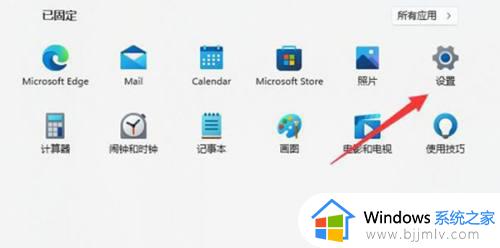
2、进入设置之后,点击里面的个性化选项,盆何然后再点击颜色。
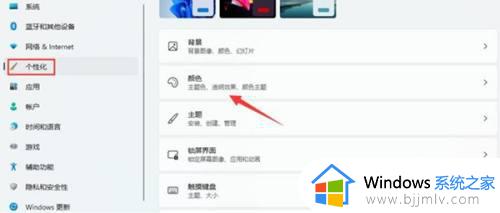
3、进入颜色设置之后,点袭季击粒艺净右侧的选择模式中点击深色即可。
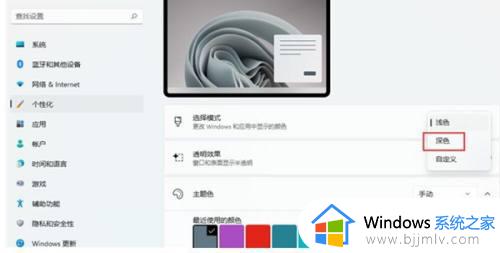
以上就是小编告诉大家的关于win11设置深色模式方法的全部内容了,还有不懂得用户就可以根据小编的方法来操作吧,希望本文能够对大家有所帮助。
win11深色模式怎么开启 win11设置深色模式方法相关教程
- windows11深色模式怎么关掉 win11深色模式的关闭方法
- win11色盲模式怎么开启 win11开启色盲模式的步骤
- win11开启平板模式设置方法 win11平板模式在哪开启
- 超性能模式win11怎么开启 win11怎么设置高性能模式
- win11怎么设置电源高性能模式 win11如何开启电源高性能模式
- win11怎么设置高性能模式 win11高性能模式如何开启
- win11 ie模式怎么打开 win11开启ie模式的方法
- win11兼容模式怎么设置 win11兼容模式的设置方法
- win11平板模式怎么切换电脑模式 win11平板模式切换电脑模式设置方法
- 如何开启电脑护眼模式win11 怎么开启电脑护眼模式win11
- win11恢复出厂设置的教程 怎么把电脑恢复出厂设置win11
- win11控制面板打开方法 win11控制面板在哪里打开
- win11开机无法登录到你的账户怎么办 win11开机无法登录账号修复方案
- win11开机怎么跳过联网设置 如何跳过win11开机联网步骤
- 怎么把win11右键改成win10 win11右键菜单改回win10的步骤
- 怎么把win11任务栏变透明 win11系统底部任务栏透明设置方法
win11系统教程推荐
- 1 怎么把win11任务栏变透明 win11系统底部任务栏透明设置方法
- 2 win11开机时间不准怎么办 win11开机时间总是不对如何解决
- 3 windows 11如何关机 win11关机教程
- 4 win11更换字体样式设置方法 win11怎么更改字体样式
- 5 win11服务器管理器怎么打开 win11如何打开服务器管理器
- 6 0x00000040共享打印机win11怎么办 win11共享打印机错误0x00000040如何处理
- 7 win11桌面假死鼠标能动怎么办 win11桌面假死无响应鼠标能动怎么解决
- 8 win11录屏按钮是灰色的怎么办 win11录屏功能开始录制灰色解决方法
- 9 华硕电脑怎么分盘win11 win11华硕电脑分盘教程
- 10 win11开机任务栏卡死怎么办 win11开机任务栏卡住处理方法
win11系统推荐
- 1 番茄花园ghost win11 64位标准专业版下载v2024.07
- 2 深度技术ghost win11 64位中文免激活版下载v2024.06
- 3 深度技术ghost win11 64位稳定专业版下载v2024.06
- 4 番茄花园ghost win11 64位正式免激活版下载v2024.05
- 5 技术员联盟ghost win11 64位中文正式版下载v2024.05
- 6 系统之家ghost win11 64位最新家庭版下载v2024.04
- 7 ghost windows11 64位专业版原版下载v2024.04
- 8 惠普笔记本电脑ghost win11 64位专业永久激活版下载v2024.04
- 9 技术员联盟ghost win11 64位官方纯净版下载v2024.03
- 10 萝卜家园ghost win11 64位官方正式版下载v2024.03